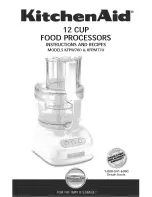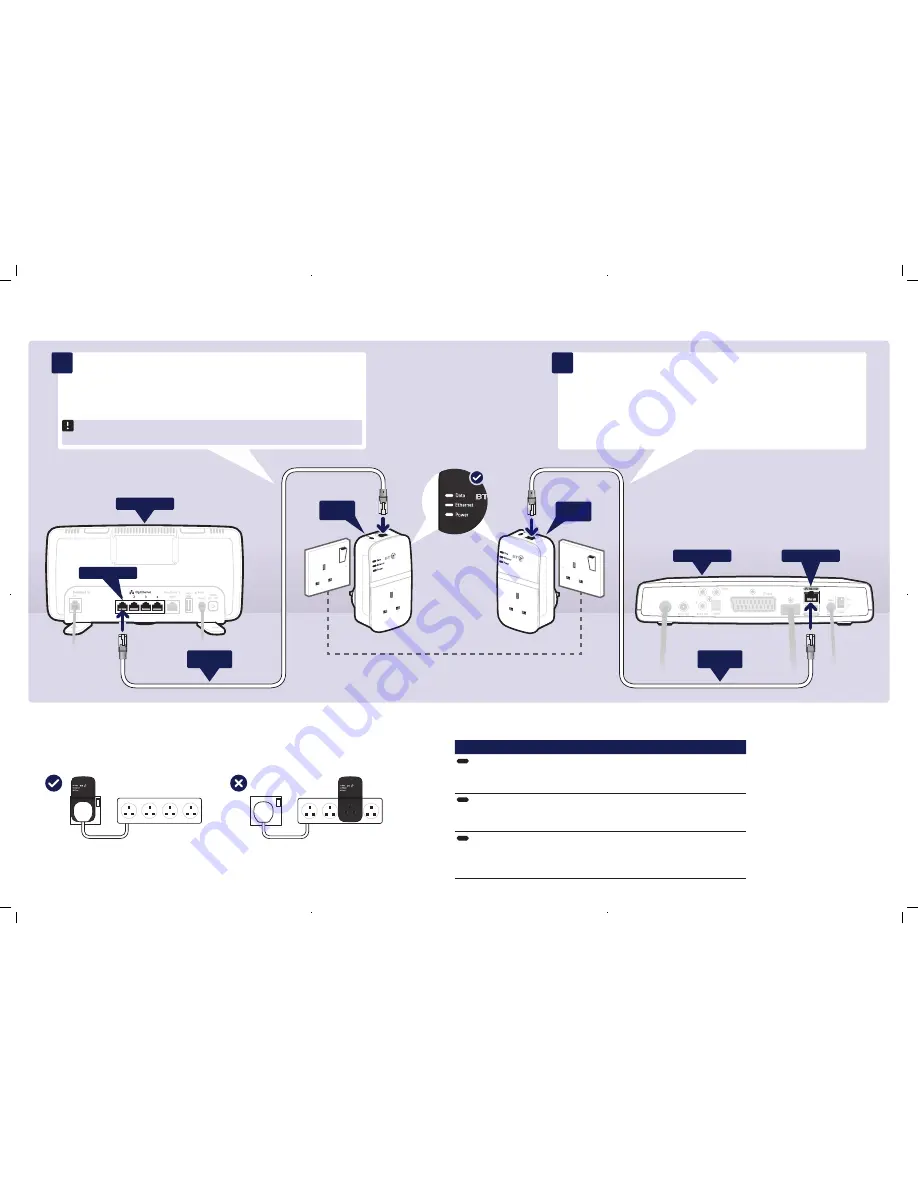
1
Connect your first extender
1
Using one of your Ethernet cables, plug one end into a yellow Ethernet socket on your Hub.
2
Plug the other end into one of your extenders.
3
Plug the extender into a power socket on the wall and switch it on. The Power light will turn on.
2
Connect your second extender
1
Using the other Ethernet cable, plug one end into the Ethernet socket on your set-top box.
2
Plug the other end into your other extender.
3
Plug the extender into a power socket on the wall and switch it on. The Power light will turn on.
4
Within a couple of minutes, the Data lights on both extenders will turn on. And that’s it.
You’re all done.
What the lights on your extenders mean
Light
Status
What’s happening
Power
On
The extender is turned on
Flashing
The extender is resetting, synchronising or in power save mode
Off
The extender is turned off
Ethernet
On
A device is connected to the extender
Flashing
Data is being transferred
Off
A device isn’t connected to the extender or is switched off
Data
On
Green: High transfer speed
Orange: Medium transfer speed
Red: Low transfer speed
Off
Data is not being transferred
How to set up your extenders
Broadband E
xtender Flex
Broadb
and Ex
tender
Flex
Ethernet cable
(supplied)
Ethernet cable
(supplied)
Ethernet socket
Using extension leads
You can use extension leads with your extenders, but you need to connect them like this:
Broadband
extender 2
Broadband
extender 1
Your BT Home Hub
Your TV set-top box
Ethernet socket
Broadband Extender Flex
Broadband Extender Flex
Broadband Extender Flex
Broadband Extender Flex
Broadband Extender Flex
IMPORTANT: If you’ve got an extension lead plugged into your power socket, see
Using extension leads below.
2121 BT Extender Flex 500 Kit_DF TV [8].indd 2
20/12/2013 13:37